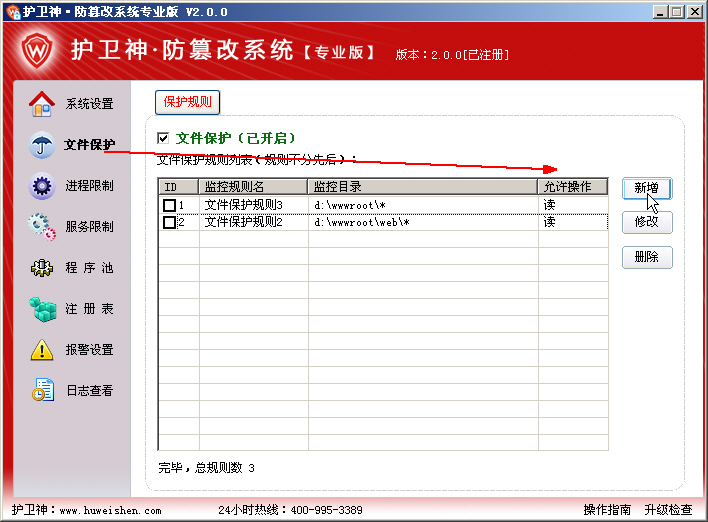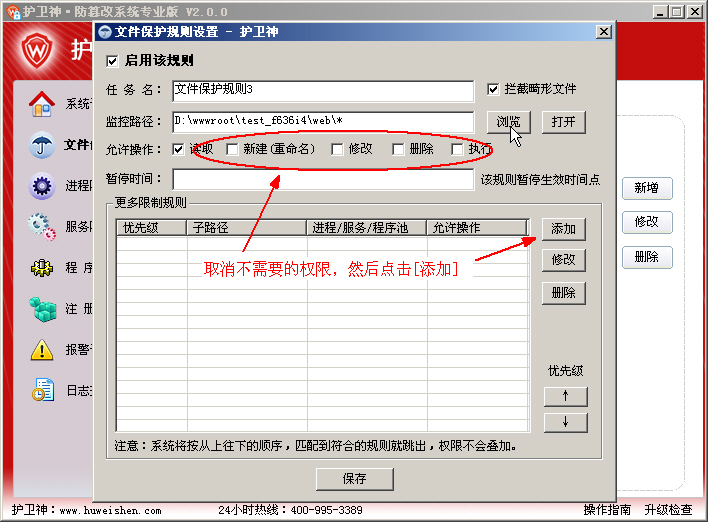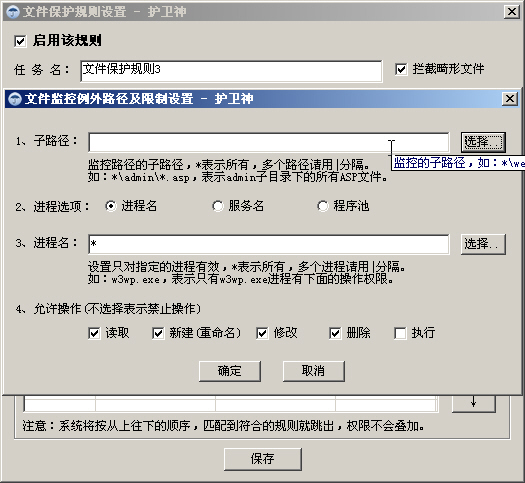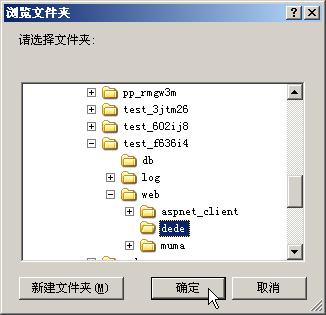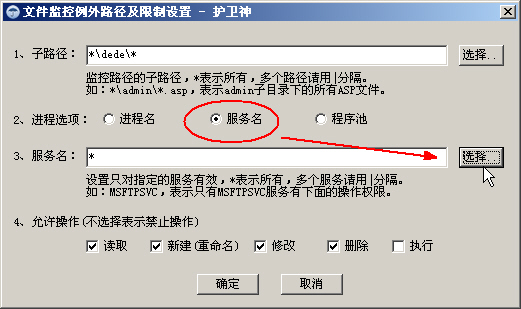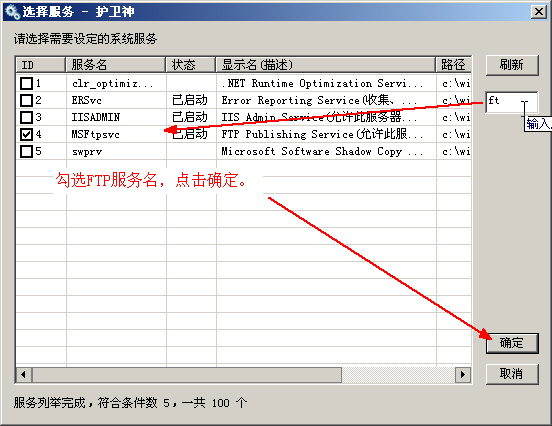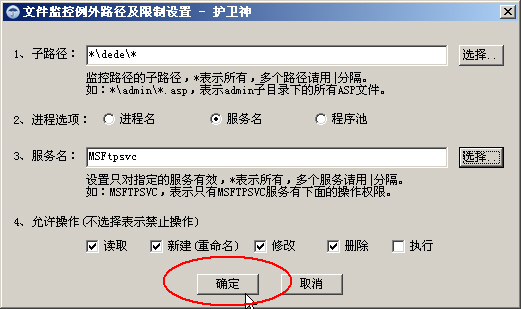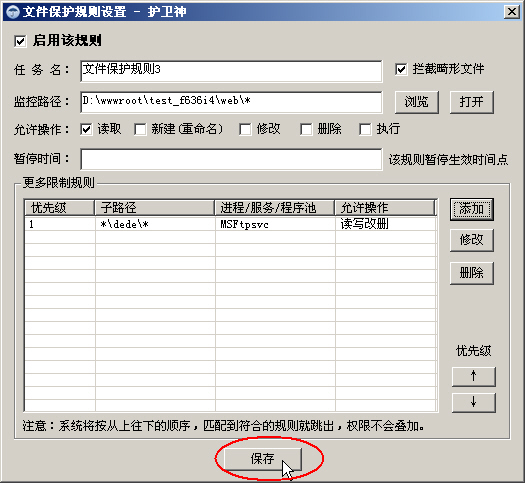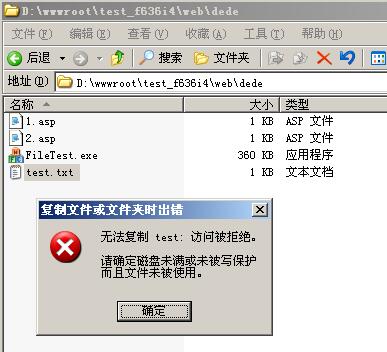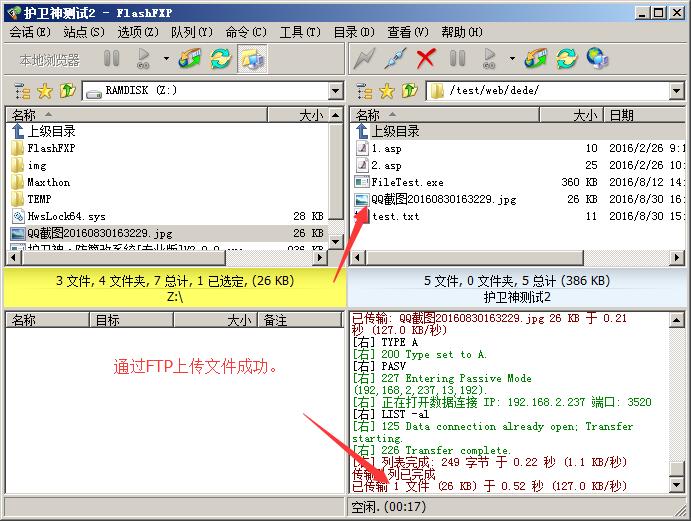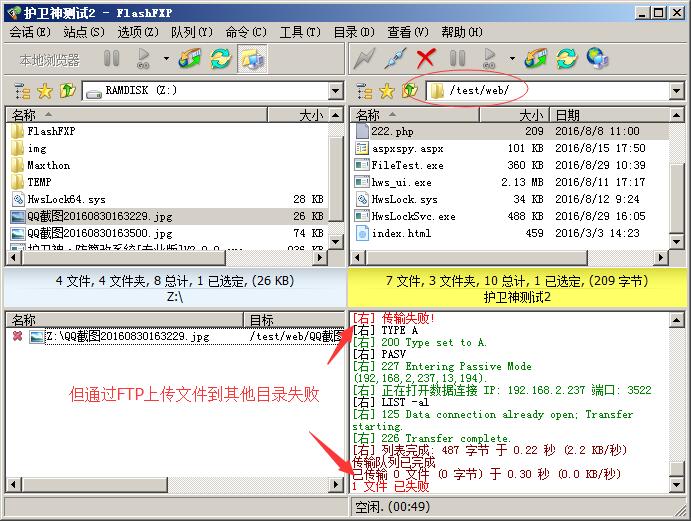安装了护卫神·防篡改系统后,该如何设置网站文件不被篡改,但允许通过指定系统服务(如FTP)修改呢?请参看如下步骤:
1、打开文件保护模块,点击右侧【新增】按钮新增规则:
2、打开新增规则详细页面,点击浏览,选中需要保护的网站路径,这里举例为“d:\wwwroot\test_f636i4\web\”,并设置允许操作权限,仅保留“读取”权限,让其他程序对目录仅能读取,不能写入,如图:
3、上图,点击【添加】,添加子规则,如下图,单后点击【选择】按钮,选择子规则:
4、选择子目录,这里以“dede”目录为例,设置“dede”目录只允许FTP服务修改:
5、设置“dede”路径后,选择下方的“服务名”单选框,然后点击【选择】按钮,选择服务:
6、进入服务选择窗口,可以在右侧输入检索关键词,筛选出指定的服务名,勾选该服务名,然后点击【确定】(注:此处可以多选):
7、确定权限后,点击【确定】保存:
8、回到规则详细页,点击【确定】按钮,保存:
9、设置完毕后,立即生效,此时如下测试,直接复制文件会失败(因为设置的是只允许FTP服务可以操作,因此通过资源管理器操作会失败):
10、通过FTP链接后,上传文件到“dede”目录,成功:
11、通过FTP上传到“dede”以外的目录,失败(因为仅设置了FTP对dede目录拥有写入和删除权限,对其余目录未设置,因此只拥有读取权限):
注意:
1、通过以上顺序,可以设置锁定某个网站,但是允许指定的服务进行管理(如FTP服务),方便管理员操作,达到灵活安全的目的。